Gmail, PC 컴퓨터 및 휴대폰에서 팩스를 보내는 방법
게시 됨: 2020-07-20팩스는 2020년에도 문서를 보내는 인기 있는 방법으로 남아 있으며 전 세계적으로 많은 의료 기관에서 주류를 이루고 있습니다. 팩스는 이메일보다 안전하며 암호화된 팩스는 HIPAA 표준을 준수합니다.
HIPAA는 모르는 경우 건강 보험 이전 및 책임에 관한 법률을 의미합니다. HIPAA는 의사와 병원이 승인되지 않은 보안되지 않은 경로를 통해 환자의 의료 정보를 공유할 수 없도록 합니다. 그러나 팩스는 HIPAA를 준수하고 승인되었습니다.
올바른 팩스 서비스를 사용하면 완전한 기밀을 유지하면서 A 지점에서 B 지점으로 모든 문서를 안전하게 보낼 수 있습니다. 또한 일부 최신 팩스 서비스는 완전히 온라인으로 작동하며 사용이 매우 편리합니다.
이 기사에서는 Gmail, PC 또는 휴대전화에서 팩스를 보내는 방법에 대한 개요를 제공합니다. 이 프로세스는 번개처럼 빠르며 특별한 기술 노하우가 필요하지 않습니다. 또한 기존 팩스를 사용하지 않음으로써 비용을 절약할 수 있습니다.
1부: 컴퓨터에서 팩스를 보내는 방법
온라인 팩스 서비스, Windows 팩스 및 스캔을 사용하거나 PC에 연결된 팩스기를 통해 컴퓨터에서 팩스를 보낼 수 있습니다 . 후자의 두 가지 옵션은 권장하지 않습니다. 많은 구성이 필요하고 불편합니다.
그러나 인터넷 팩스 서비스는 사용이 편리하고 구성이 필요 없습니다. 몇 분 만에 팩스를 시작할 수 있고 작업하는 동안 비용을 절약할 수 있습니다. 모든 서비스가 신뢰할 수 있거나 신뢰할 수 있는 것은 아니므로 올바른 서비스를 선택해야 합니다.
1.1 CocoFax – 신뢰할 수 있는 전문 팩스 서비스
CocoFax는 HIPAA를 준수하는 인기 있고 신뢰할 수 있는 인터넷 팩스 서비스입니다. Cocofax는 좋은 유산을 가지고 있으며 병원을 비롯한 전 세계 많은 조직에서 선택하는 서비스입니다. 이 서비스는 Mashable, Forbes 및 LifeWire와 같은 잘 알려진 미디어 채널에서 온라인으로 언급되었습니다.
CocoFax 사용은 30일 동안 무료이며, 그 이후에는 팩스 요구 사항에 따라 합리적인 월 사용료를 지불하면 됩니다. 팩스 요구 사항에 CocoFax 사용을 권장하는 3가지 이유가 있습니다.
- CocoFax는 고급 기능을 제공합니다
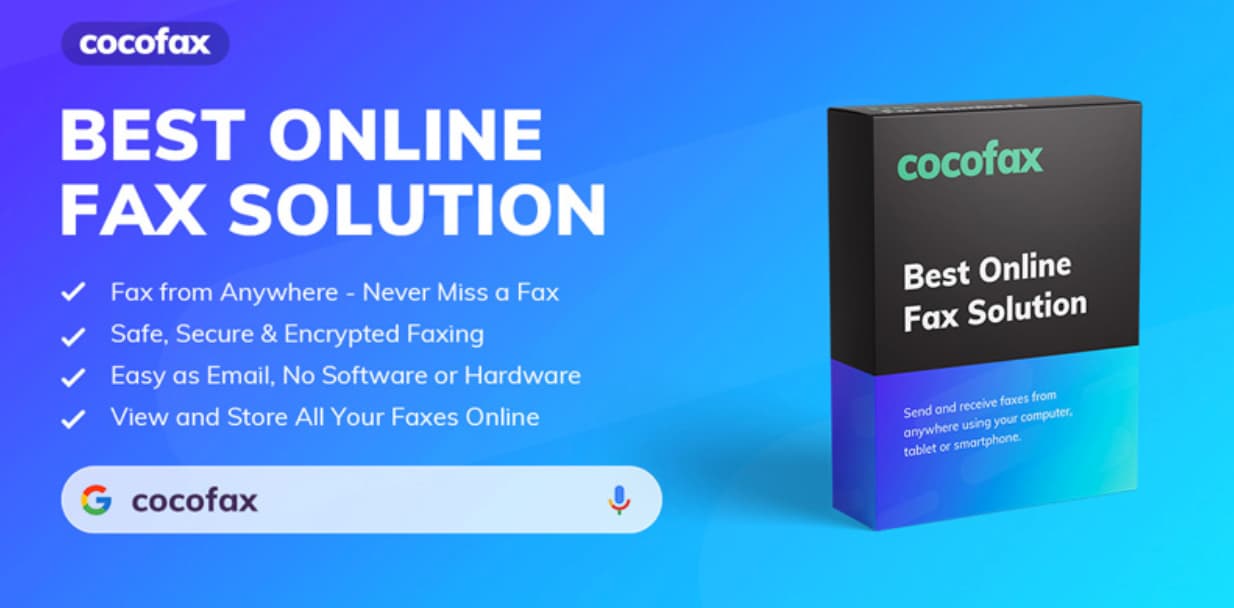
CocoFax 는 컴퓨터에서 팩스를 보내는 단순한 편의성 그 이상을 제공합니다. 이 서비스는 또한 기존 팩스기가 제공할 수 없는 많은 기능을 제공합니다. 그 중 일부는 연중무휴 팩스, 국제 팩스, 영구 저장, 다중 형식 지원, Office 365 호환성 및 번호 이식입니다.
- 서비스는 믿을 수 없을 정도로 안전하고 비공개입니다.
모든 인터넷 팩스 서비스가 HIPAA 준수를 제공하는 것은 아니지만 CocoFax는 제공합니다. 최신 암호화 기술을 사용하여 전송 중에 팩스를 보호합니다. 보낸 사람과 받는 사람만 메시지를 해독하는 데 필요한 키를 가지고 있습니다. CocoFax는 기밀 비즈니스 커뮤니케이션에 적합합니다.
- 시간과 돈을 절약할 수 있습니다.
인터넷 팩스 서비스는 팩스기를 소유하거나 전화선을 임대할 필요가 없습니다. 대신 이메일을 보내는 방법과 마찬가지로 서버에서 문서를 직접 팩스로 보내기만 하면 됩니다. 팩스나 전화선을 소유하고 운영하기 위해 막대한 비용을 지불할 필요가 없습니다.
1.2 CocoFax를 사용하여 컴퓨터에서 팩스를 보내는 방법
컴퓨터에서 팩스를 보내려면 CocoFax에 가입해야 합니다. 앞서 말했듯이 30일 동안 무료입니다. 다음은 웹 브라우저를 사용하여 CocoFax로 팩스를 보내는 방법에 대한 단계별 지침입니다.
1단계: 공식 웹사이트에서 CocoFax 플랜에 가입합니다. 즉시 구매를 확정할 필요는 없습니다.
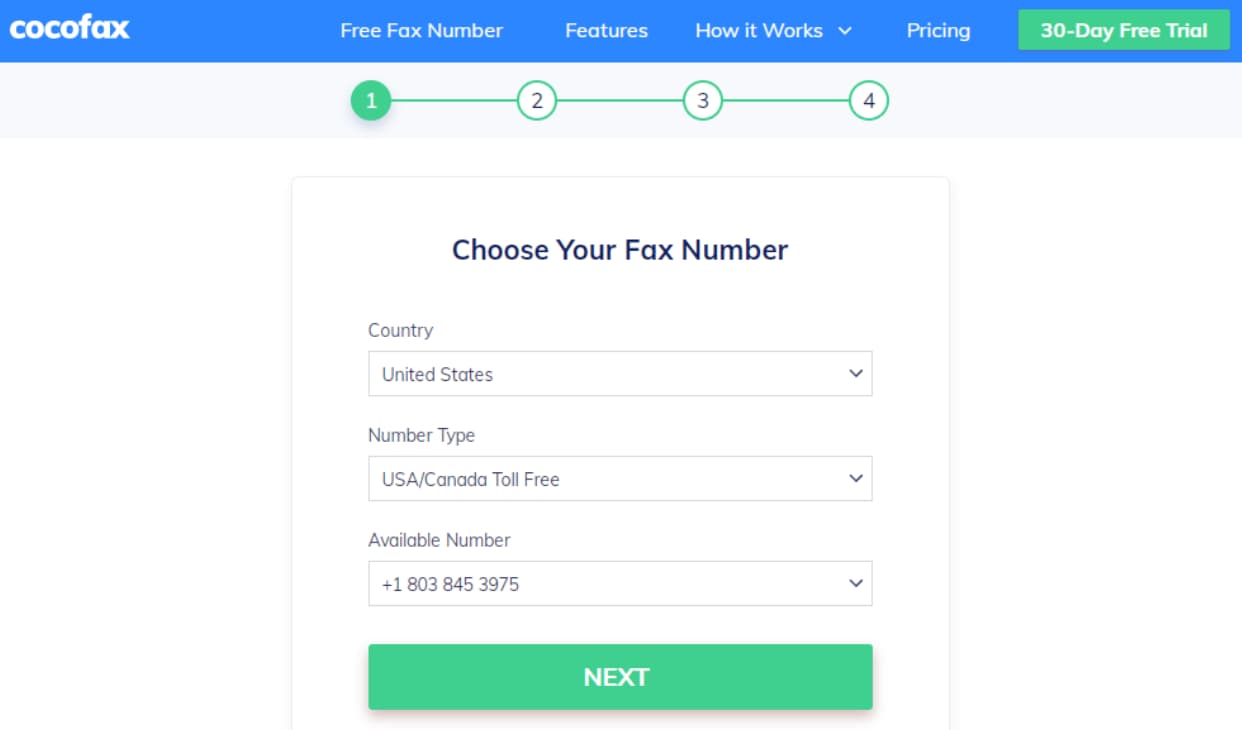
가입 절차의 첫 번째 부분으로 무료 팩스 번호를 선택하라는 메시지가 표시됩니다.
식별을 위해 다음 양식에 몇 가지 세부 정보를 제공해야 합니다. 이 단계에서 등록한 이메일 주소로 팩스 관련 알림을 받게 됩니다.
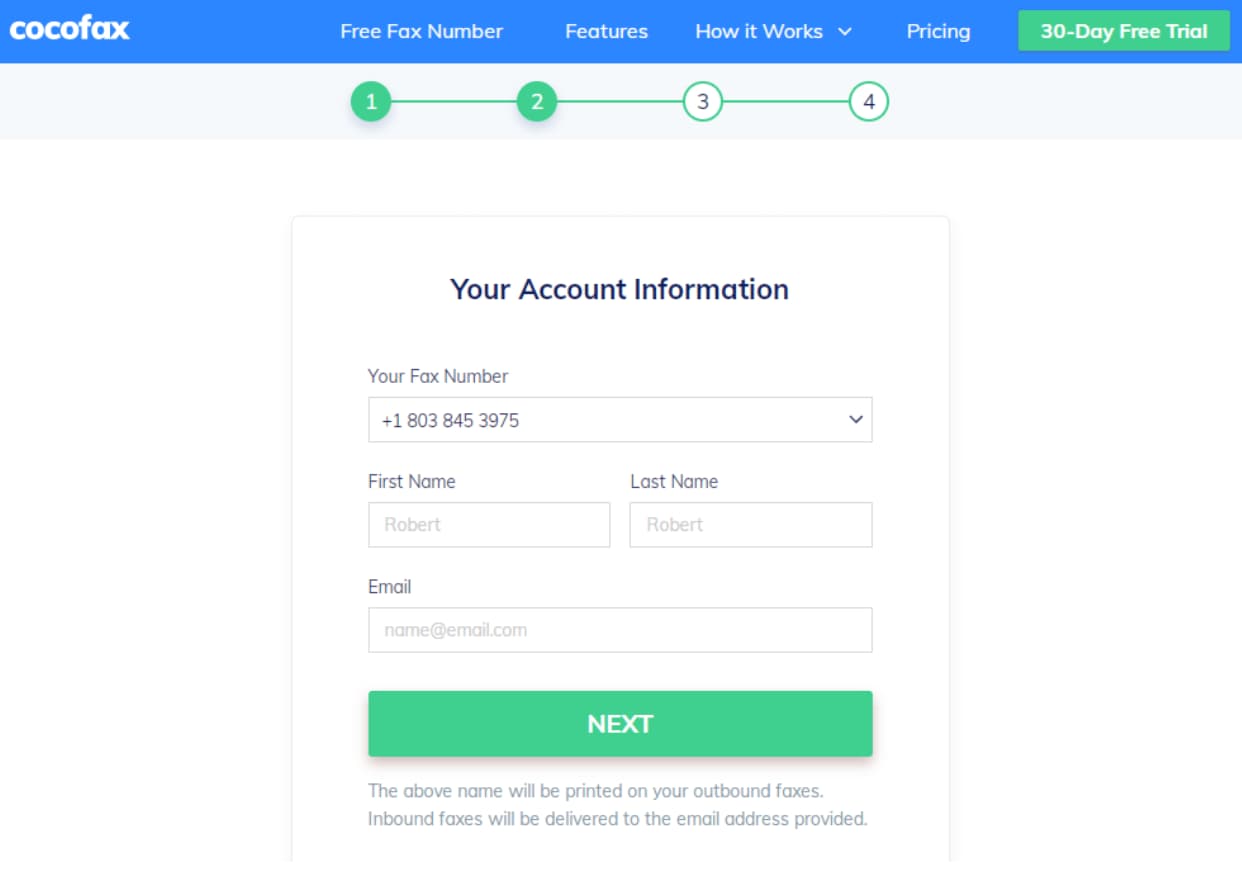
등록을 마치는 즉시 브라우저가 자동으로 CocoFax 대시보드로 리디렉션됩니다.
2단계: CocoFax 대시보드는 기본적으로 가상 팩스기입니다. 새 팩스를 보내고 수신 팩스를 읽을 수 있습니다. 또한 팩스 작업을 추적하고 수신 팩스를 보관합니다.
CocoFax를 통해 첫 번째 팩스를 보낼 준비가 되셨습니까? 대시보드 모서리에 있는 "새 팩스" 버튼을 클릭합니다. 그러면 팩스 생성 창이 나타납니다.
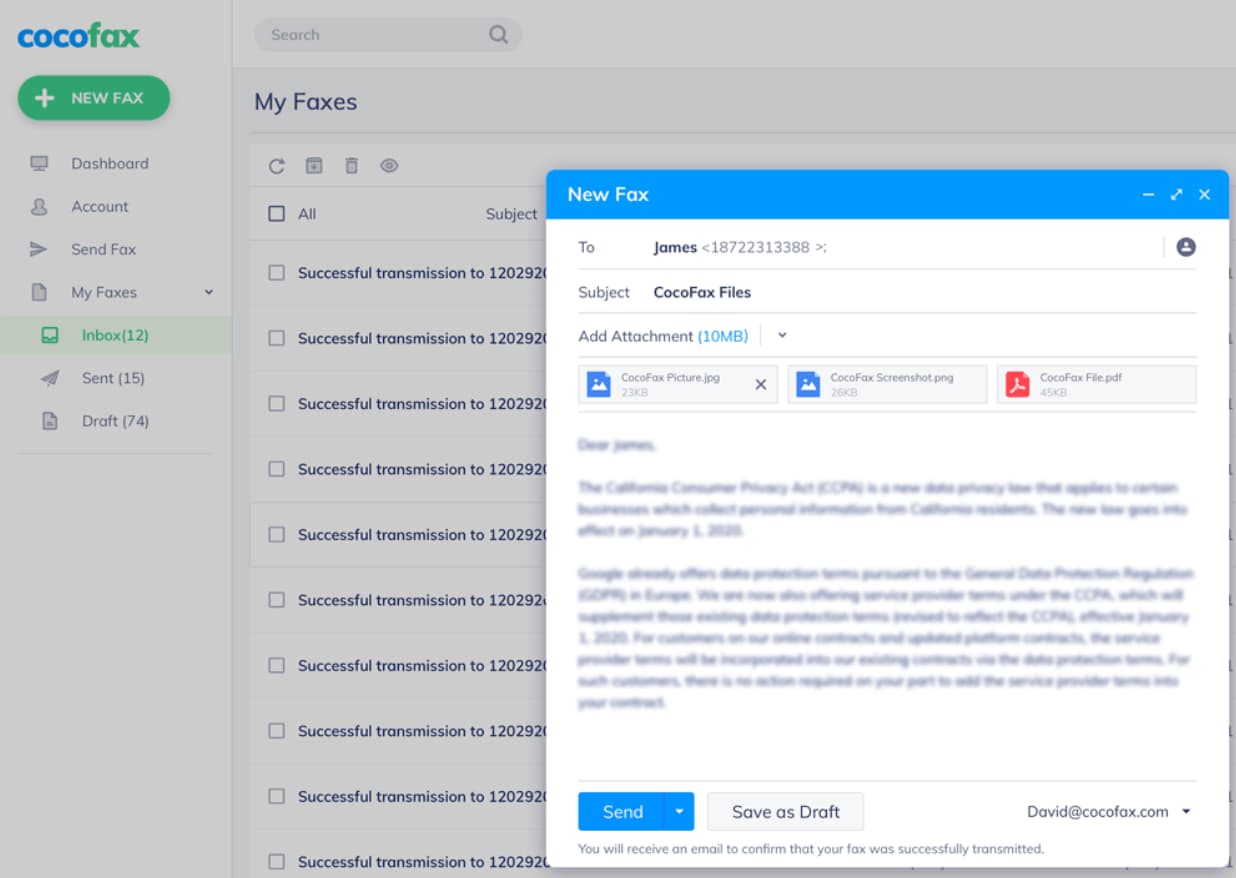
3단계: "팩스 보내기" 창은 이메일을 작성하는 창과 똑같습니다. 그리고 팩스를 작성하는 것은 이메일을 작성하는 것과 같습니다.
팩스를 보낼 때 입력할 수 있는 세부 정보는 다음과 같습니다.
- "받는 사람" 필드: 받는 사람의 팩스 번호가 "받는 사람" 필드에 입력됩니다. 지역 또는 국제 번호를 제공할 수 있습니다.
- "제목"(선택 사항): 제목은 선택 사항입니다. 제공하면 보내는 문서의 맨 위에 인쇄됩니다.
- 표지(선택 사항): 표지는 보내려는 팩스의 첫 페이지입니다. 선택 사항이지만 컨텍스트에 포함하도록 선택할 수 있습니다.
- 첨부 파일: 첨부 파일은 중요한 부분입니다. 본질적으로 팩스로 보낼 문서입니다. 모든 종류의 문서를 스캔하고 업로드할 수 있습니다. 지원되는 형식에는 Doc, Xls, Png 및 Pdf가 있습니다.
4단계: 팩스가 작성되고 모든 문서가 첨부된 후 "보내기" 버튼을 클릭합니다. 한 번에 여러 문서를 팩스로 보낼 수 있습니다.
팩스가 전달되면 대시보드에 확인 메시지가 표시됩니다. 또한 제공한 이메일 주소로 알림을 받게 됩니다.
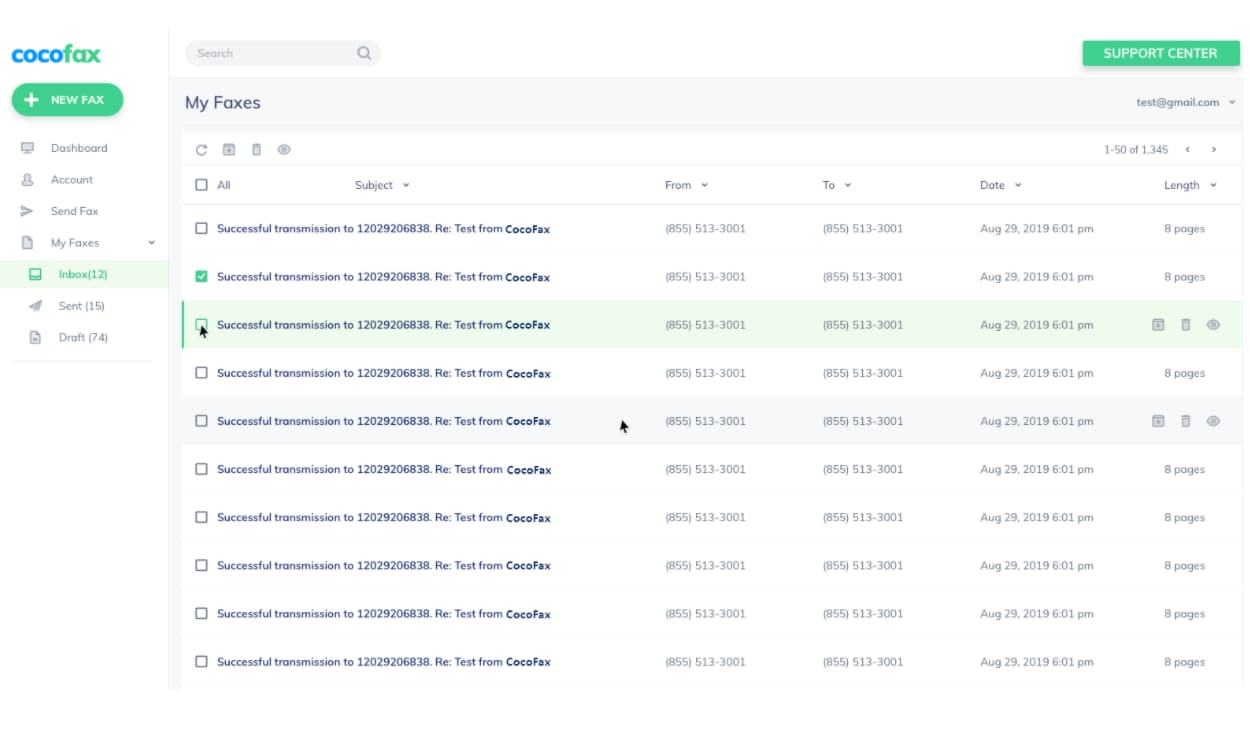
때때로 팩스가 실패할 수 있습니다. 이것은 잘못 입력된 번호나 받는 사람의 기기에 문제가 있기 때문입니다. 이 경우 다시 시도할 수 있습니다.
CocoFax를 사용하면 다른 방법을 통해 컴퓨터에서 팩스를 보낼 수도 있습니다.
- CocoFax 추가 기능을 사용하여 MS Word와 같은 Office 365 앱 내에서 팩스를 보낼 수 있습니다.
- CocoFax 추가 기능을 사용하여 Google 드라이브에서 팩스를 보낼 수 있습니다.
1.3 팩스 기기 없이 팩스를 수신하는 방법

팩스가 없어도 팩스를 받을 수 있는 것처럼 팩스가 없어도 팩스를 받을 수 있습니다. CocoFax와 같은 인터넷 팩스 서비스에 가입하기만 하면 됩니다.
팩스 번호가 있고 CocoFax에 가입한 경우 대시보드에서 수신되는 모든 팩스를 수신합니다. CocoFax는 수신 팩스를 전자 형식으로 자동 변환하여 대시보드로 전달합니다. 팩스나 프린터가 필요하지 않습니다.
팩스에 첨부된 문서가 있습니까? PDF 형식으로 번역됩니다. 이 문서를 PC에 저장하거나 인쇄할 수 있습니다.
팩스가 없어도 팩스를 수신하려면 팩스 번호가 필요하다는 점에 유의하십시오.
파트 2: Gmail을 통해 팩스를 보내고 받는 방법
전통적으로 이메일을 보내는 것이 팩스를 보내는 것보다 항상 편리했습니다. 현대 기술 덕분에 이메일의 편리함을 팩스와 결합할 수 있습니다. Gmail과 같은 인기 있는 서비스를 통해 팩스를 보내고 받을 수 있습니다.
CocoFax는 다중 플랫폼 팩스 솔루션입니다. 이메일을 팩스로 보내는 기능을 제공합니다. 팩스 요구 사항에 이메일 클라이언트를 사용하면 다음과 같은 몇 가지 이점이 있습니다.
- Gmail에서 팩스를 보내는 것은 매우 간단합니다. 이메일을 작성하고 일부 파일을 첨부한 다음 받는 사람의 번호로 이메일을 보내고 "@cocofax.com"을 입력하기만 하면 됩니다.
- 팩스 관련 알림을 이메일 받은 편지함에서 편리하게 수신합니다.
- 새 이메일을 확인하는 것처럼 쉽게 새 팩스를 확인할 수 있습니다.
- 팩스를 보내기 위해 항상 CocoFax 계정에 로그인할 필요는 없습니다.
2.1 Gmail에서 팩스를 보내는 방법
Gmail에서 팩스를 보내는 방법이 궁금한 경우 따라야 할 단계는 다음과 같습니다.
1단계: CocoFax 계정 및 구독에 가입해야 합니다. 한달간 무료입니다.
등록하는 동안 프로세스의 일부로 양식을 작성해야 합니다. 이 단계에서 팩스를 보낼 Gmail ID를 등록합니다. CocoFax를 사용하면 이 주소에서 팩스를 보내고 받을 수 있습니다.
2단계: Gmail 계정에 로그인하여 팩스를 시작합니다. 가장 적합한 웹 브라우저나 Gmail 앱을 사용할 수 있습니다.
3단계: Gmail에서 팩스를 보내는 것은 이메일을 작성하는 것과 같습니다. CocoFax의 서버로 이메일을 보내면 팩스 형식으로 변환되어 귀하를 대신하여 수신자에게 전달됩니다.
"새 이메일 작성" 옵션을 선택하고 필요한 세부 정보를 계속 입력하십시오.
- "받는 사람": "받는 사람" 필드는 일반적으로 받는 사람의 이메일 주소를 입력하는 곳입니다. 우리의 목적을 위해 "@cocofax.net" 다음에 받는 사람의 팩스 번호를 입력할 것입니다. 예를 들어 팩스 번호가 98765인 경우 "[email protected]"을 입력합니다.
- "제목" (선택 사항): 제목은 팩스 페이지 상단에 메모로 표시됩니다.
- 이메일 본문 (선택 사항): 팩스의 첫 페이지(커버 페이지라고도 함)는 이메일 본문입니다. 선택 사항입니다.
- 팩스 파일: 이메일에 모든 파일을 첨부할 수 있습니다. 이것은 귀하가 보내는 주요 팩스 문서입니다. 지원되는 형식으로 한 번에 여러 파일을 첨부할 수 있습니다.
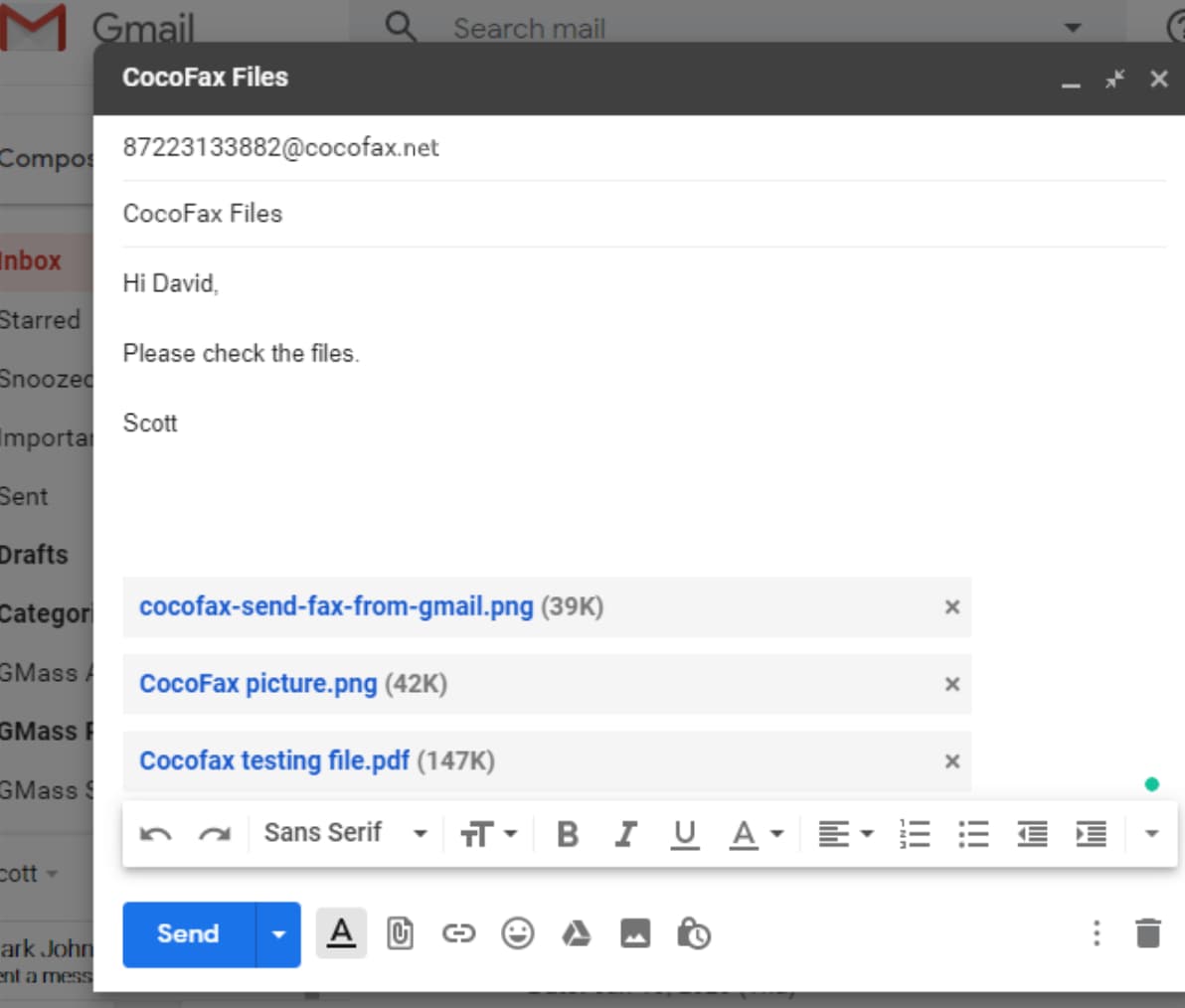
4단계: 준비가 되면 "보내기" 버튼을 클릭합니다. 축하합니다. Gmail에서 팩스를 성공적으로 보냈습니다!
대시보드에서 팩스를 보낼 때와 마찬가지로 팩스가 전송되면 확인을 받게 됩니다. 문제가 있는 경우 해당 내용도 알려줍니다.
2.2 Gmail로 팩스를 받는 방법
Gmail에서 팩스를 수신하는 방법은 무엇입니까? CocoFax와 같이 팩스를 이메일로 보낼 수 있는 인터넷 팩스 서비스가 필요합니다. CocoFax를 사용하면 수신되는 모든 팩스가 이메일 형식으로 변환되어 이메일 받은 편지함으로 전달됩니다.
문서가 팩스로 전송되는 경우 PDF 형식으로 변환되어 이메일에도 첨부됩니다. 팩스나 전화선은 필요하지 않지만 팩스를 수신하려면 팩스 번호가 필요하다는 점을 명심하십시오.
파트 3: 휴대폰에서 팩스를 보내는 방법
마지막으로 휴대폰에서 팩스를 보낼 수도 있습니다. 어디에서나 휴대폰을 사용할 수 있다는 점에서 가장 편리한 옵션일 것입니다. 모바일 장치에서 팩스를 보내려면 CocoFax와 같은 인터넷 팩스 서비스에 가입해야 합니다.
인터넷 팩스 서비스에 가입한 경우 팩스를 보내거나 받는 세 가지 방법이 있습니다.
- 휴대폰 브라우저에서 팩스 보내기
컴퓨터 웹 브라우저를 사용하는 것처럼 휴대폰의 웹 브라우저를 사용하여 팩스를 보낼 수 있습니다. CocoFax 대시보드에 로그인하여 팩스를 작성하고 즉시 보내십시오. 1부에서 언급한 단계는 휴대폰 브라우저에도 적용됩니다.
- Gmail과 같은 이메일 클라이언트를 사용하여 휴대전화에서 팩스 보내기
Gmail과 같은 이메일 클라이언트를 사용하여 휴대전화, 웹 브라우저 또는 Gmail 앱을 통해 팩스를 보낼 수 있습니다. 방법에 대한 지침은 2부에서 언급한 단계를 참조하십시오.
- 전용 휴대폰 팩스 앱 다운로드
CocoFax와 같은 일부 인터넷 팩스 제공업체에는 전용 휴대폰 앱도 함께 제공됩니다. iOS 또는 Android에서 이 팩스 앱을 다운로드하여 휴대폰에서 편리하게 팩스를 보낼 수 있습니다.
파트 4: 자주 묻는 질문
- Gmail에서 무료로 팩스를 보낼 수 있습니까?
예, CocoFax를 사용하여 Gmail에서 무료로 팩스를 보낼 수 있습니다. 이 서비스는 30일 무료 평가판과 함께 제공됩니다. 평가판이 완료된 후 합리적인 월별 요금을 지불해야 합니다.
- 팩스를 Gmail 계정으로 직접 보낼 수 있습니까?
Gmail 계정으로 직접 팩스를 보낼 수 없습니다. 팩스는 전화 기술을 사용하는 반면 Gmail과 같은 이메일 클라이언트는 디지털 기술을 사용하기 때문입니다. 두 기술은 서로 호환되지 않습니다. 수신 팩스는 이메일 주소가 아닌 전화번호로 전송됩니다.
- 온라인 팩스 서비스를 사용하여 Gmail에서 팩스를 보내는 것 외에 다른 방법이 있습니까?
일부 엔터프라이즈급 팩스 서버는 이메일을 팩스기로 직접 보낼 수 있지만 설정이 어렵고 유지 관리 비용이 많이 듭니다. 아마도 전체 팀을 고용해야 할 것입니다. 대신 인터넷 팩스 서비스를 사용하는 것이 더 편리합니다.
결론
요약하자면 Gmail 계정, 컴퓨터 또는 휴대전화를 통해 팩스를 주고받을 수 있습니다. CocoFax와 같은 인터넷 팩스 서비스에 가입하고 인터넷에 연결하기만 하면 됩니다. 빠르고 안전하며 쉽습니다. 다른 방법이 있지만 잘 작동하지 않습니다.
이에 대한 생각이 있습니까? 의견에 아래로 알려주거나 Twitter 또는 Facebook으로 토론을 진행하십시오.
편집자 추천:
- Gmail 팩스 – Google 및 Gmail에서 팩스를 보내는 방법
- Windows 10/8/7을 위한 5가지 최고의 팩스 소프트웨어
- 온라인 팩스가 정말 안전한지 확인하는 데 도움이 될 수 있습니다.
- 가상 팩스 번호 사용의 3가지 이점
